- Microsoft Word on üks kõige enam kasutatavaid rakendusi Microsoft Office'i paketist.
- Kui te ei teadnud, saate Wordi kasutada oma veebibrauseris ja tänases artiklis näitame teile, kuidas seda teha.
- Me käsitlesime Wordi minevikus ulatuslikult. Kui otsite rohkem näpunäiteid, vaadake meie Microsoft Wordi jaotis.
- Veebibrauser on universaalne tööriist. Teiste selliste juhendite jaoks külastage lihtsalt meie veebisaiti Brauserite keskus.
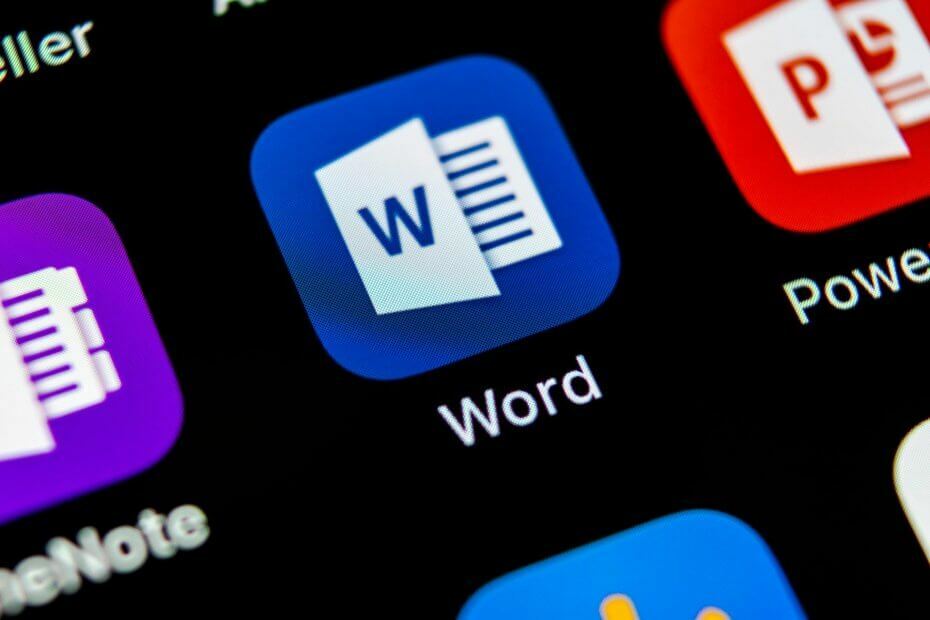
- Lihtne migreerimine: kasutage Opera assistenti väljuvate andmete, näiteks järjehoidjate, paroolide jne edastamiseks.
- Optimeerige ressursikasutust: teie RAM-mälu kasutatakse tõhusamalt kui teistes brauserites
- Tõhustatud privaatsus: integreeritud tasuta ja piiramatu VPN
- Reklaame pole: sisseehitatud reklaamiblokeerija kiirendab lehtede laadimist ja kaitseb andmekaevanduste eest
- Mängusõbralik: Opera GX on esimene ja parim brauser mängimiseks
- Laadige alla Opera
kasutusviis loomiseks Sõna dokumente, ei pea te kasutama Microsoft Office'i. Tegelikult saate hõlpsalt oma veebibrauseris Wordi dokumente luua.
Wordi kasutamine oma brauser on uskumatult lihtne ja tänases artiklis näitame teile, kuidas seda teha.
Kiire näpunäide:
Word Online on saadaval kõigis veebibrauserites, kuid parimate tulemuste saamiseks võiksite kasutada Opera. Brauser kasutab teie ressursse vähe, võimaldades seega hõlpsasti mitme tööülesande täitmist.
Veelgi enam, see on ehitatud Chromiumi mootorile ja see võib töötada ka Chrome'i laiendustega. Vahekaartide haldamise osas saate hõlpsalt otsida avatud vahelehti või korraldada vahelehed isegi tööruumideks.
Mis puudutab lisafunktsioone, siis seal on nii reklaamide blokeerija, jälgimiskaitse kui ka tasuta VPN piiramatu ribalaiusega.
Opera on saadaval ka kõigil laua- ja mobiiliplatvormidel. Seega, kui otsite uut brauserit, kaaluge seda kindlasti.

Ooper
Kas otsite kiiret viisi Wordi kasutamiseks oma brauseris? Tundub, et see on ideaalne hetk Opera proovimiseks!
Külastage veebisaiti
Kuidas kasutada Wordi oma brauseris?
1. Kasutage Word Online'i
- Mine Word Online veebisaidil.
- Logige sisse oma Microsofti kontoga.
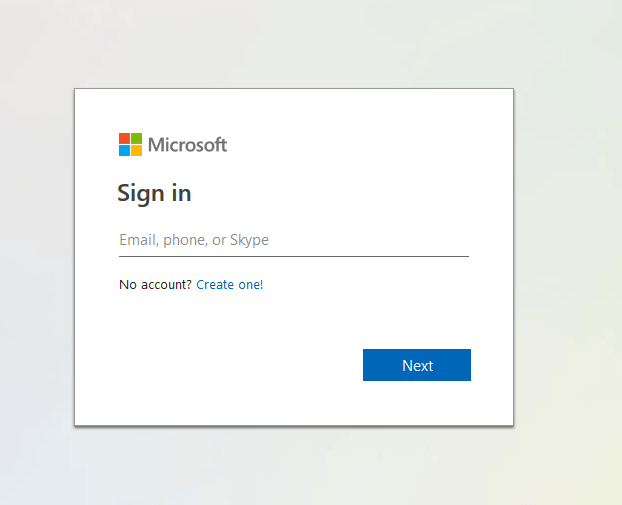
- Valige Uus tühi dokument.
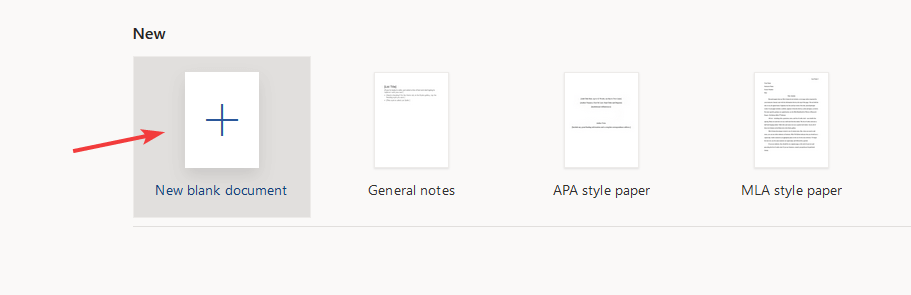
- Nüüd saate oma dokumendi luua nagu tavalises Wordis.
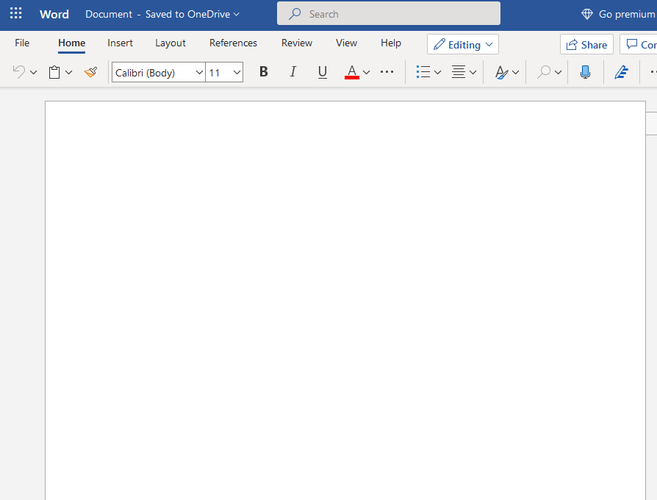
Pidage meeles, et Word Online'i ja Wordi töölauaversiooni vahel on teatud erinevused, kuid põhikasutajad ei märka neid tõenäoliselt.
2. Kasutage laiendust Word Online
- Minema Word Online'i laienduse leht.
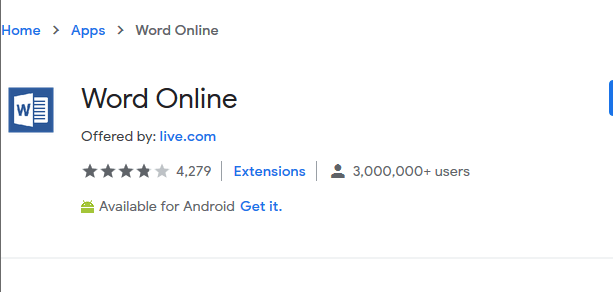
- Nüüd klõpsake nuppu Lisage Chrome'i nuppu.
- Kui laiendus on installitud, klõpsake Word Online'i avamiseks selle ikooni.
Pidage meeles, et see laiendus on saadaval ainult Google Chrome, nii et see ei tööta teistes veebibrauserites.
Wordi kasutamine brauseris on uskumatult lihtne ja peate lihtsalt kasutama spetsiaalset laiendust või minema Word Online'i veebisaidile.
 Kas teil on endiselt probleeme?Parandage need selle tööriistaga:
Kas teil on endiselt probleeme?Parandage need selle tööriistaga:
- Laadige see arvuti parandamise tööriist alla hinnatud suurepäraselt saidil TrustPilot.com (allalaadimine algab sellel lehel).
- Klõpsake nuppu Käivitage skannimine leida Windowsi probleeme, mis võivad põhjustada arvutiga probleeme.
- Klõpsake nuppu Parandage kõik lahendada patenteeritud tehnoloogiatega seotud probleemid (Eksklusiivne allahindlus meie lugejatele).
Restoro on alla laadinud 0 lugejaid sel kuul.
Korduma kippuvad küsimused
Microsoft Wordi võrgus kasutamiseks minge lihtsalt Office Online'i veebisaidile ja valige sealt Word.
Office Online'i kasutamiseks külastage lihtsalt Office'i veebisaiti ja valige veebirakendus, mida soovite kasutada.
Jah, saate Microsoft Office'i tasuta, kuid ainult siis, kui olete üliõpilane ja teil on õpilase e-posti aadress.
Minge Office'i veebisaidile ja registreeruge Microsoft Office'i kasutamiseks oma õpilase e-posti aadressiga. Pärast seda peaksite saama Office'i tasuta alla laadida ja installida.


![Word ei saa seda teha, kuna avatud on dialoogiboks [Lahendatud]](/f/2ea91010610b9a8e94bdeac5e2440b90.jpg?width=300&height=460)